最新w10系统装不了英伟达驱动怎么解决 最新w10系统装不了英伟达驱动怎么解决方法
更新时间:2024-05-18 16:32:05作者:yang
最新的Windows 10系统在安装英伟达驱动时遇到了问题,让许多用户感到困扰,幸运的是我们不必过于担心,因为有几种方法可供我们解决这个问题。在本文中我们将介绍一些解决方案来解决最新的Windows 10系统无法安装英伟达驱动的问题。无论是通过更新系统、重新安装驱动程序还是利用专业的驱动程序更新软件,我们都可以找到适合自己的方法来解决这个困扰我们的问题。让我们一起来看看吧!
解决方法:
1、用鼠标右键单击桌面上的“此电脑”,选择“管理”。
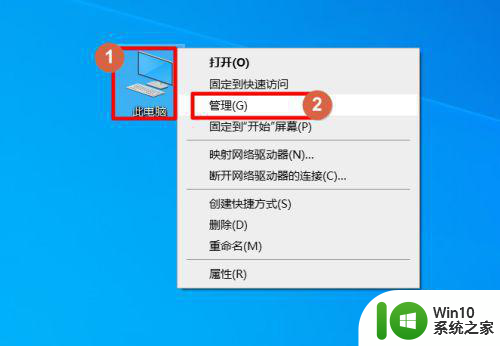
2、弹出“计算机管理”窗口后展开窗口左侧的“系统工具”,单击“设备管理器”。展开右侧窗口的“显示适配器”后双击NVidia显卡。
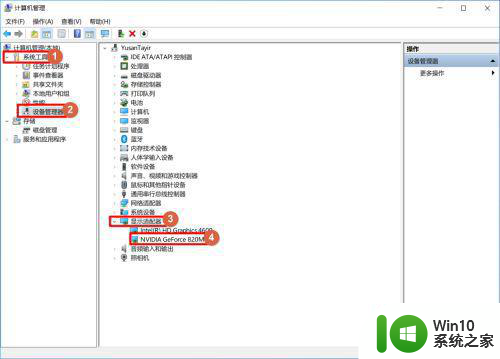
3、弹出显卡属性后单击“驱动程序”选项卡,单击“卸载设备”。
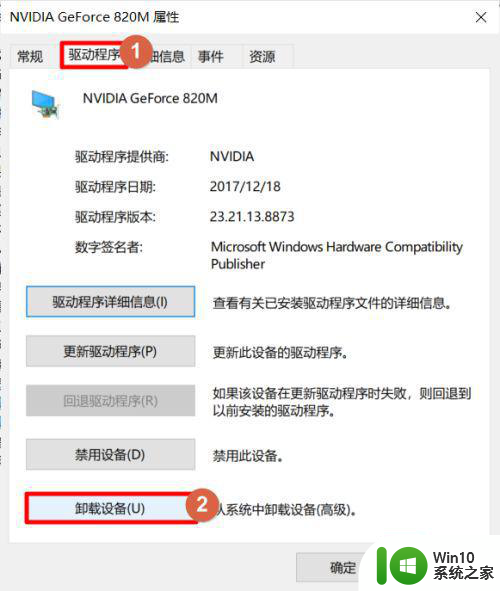
4、勾选“删除此设备的驱动程序软件”后单击“卸载”。这时候需要等十几秒时间。
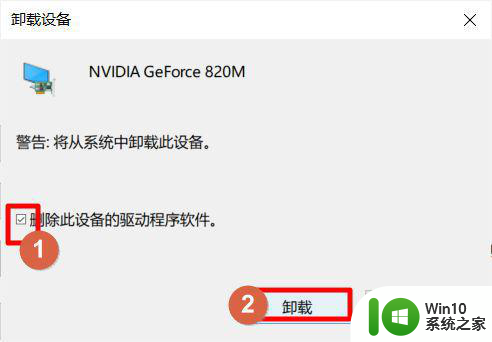
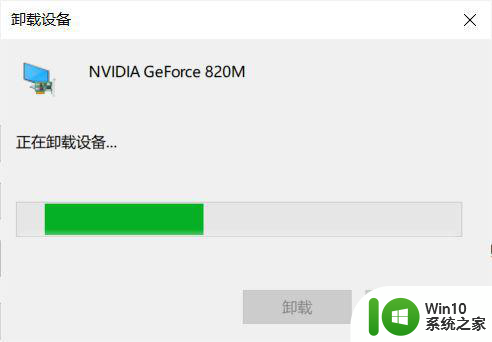
5、卸载完成后重启电脑。
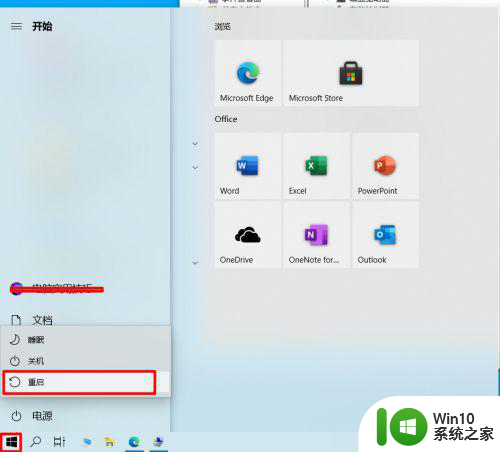
6、电脑开机以后单击安装包右键选择“以管理员身份运行”安装驱动即可。

以上就是最新w10系统装不了英伟达驱动怎么解决的全部内容,有出现这种现象的小伙伴不妨根据小编的方法来解决吧,希望能够对大家有所帮助。
最新w10系统装不了英伟达驱动怎么解决 最新w10系统装不了英伟达驱动怎么解决方法相关教程
- 英伟达显卡驱动提示与win10 1909系统不兼容解决方法 英伟达显卡驱动更新失败win10 1909系统不兼容怎么办
- 英伟达显卡驱动与win10版本不兼容怎么解决 英伟达显卡驱动与win10版本不兼容解决方法
- 英伟达显卡驱动提示与win10 1909bamboo系统不兼容怎么办 英伟达显卡驱动更新失败win10 1909bamboo系统
- 英伟达显卡不兼容win10驱动解决方法 英伟达显卡驱动与win10不兼容怎么办
- 装的win10系统为什么没有英伟达控制面板 装的win10系统为什么没有英伟达显卡驱动
- win10英伟达驱动不兼容如何解决 win10英伟达驱动不兼容怎么办
- win10怎么打开英伟达显卡驱动文件 新版win10英伟达驱动在哪
- 装了win10系统怎么找不到英伟达控制面板 英伟达控制面板在win10系统中找不到怎么办
- 如何解决win10系统找不到英伟达控制面板的问题 英伟达控制面板找不到怎么办
- 英伟达显卡驱动与win10版本不兼容如何处理 英伟达显卡与win10不兼容怎么办
- win10系统英伟达显卡控制面板不见了如何恢复 英伟达显卡控制面板丢失怎么办
- win10登录不了英伟达nvidia怎么办 win10无法登录英伟达nvidia该如何解决
- win10玩只狼:影逝二度游戏卡顿什么原因 win10玩只狼:影逝二度游戏卡顿的处理方法 win10只狼影逝二度游戏卡顿解决方法
- 《极品飞车13:变速》win10无法启动解决方法 极品飞车13变速win10闪退解决方法
- win10桌面图标设置没有权限访问如何处理 Win10桌面图标权限访问被拒绝怎么办
- win10打不开应用商店一直转圈修复方法 win10应用商店打不开怎么办
win10系统教程推荐
- 1 win10桌面图标设置没有权限访问如何处理 Win10桌面图标权限访问被拒绝怎么办
- 2 win10关闭个人信息收集的最佳方法 如何在win10中关闭个人信息收集
- 3 英雄联盟win10无法初始化图像设备怎么办 英雄联盟win10启动黑屏怎么解决
- 4 win10需要来自system权限才能删除解决方法 Win10删除文件需要管理员权限解决方法
- 5 win10电脑查看激活密码的快捷方法 win10电脑激活密码查看方法
- 6 win10平板模式怎么切换电脑模式快捷键 win10平板模式如何切换至电脑模式
- 7 win10 usb无法识别鼠标无法操作如何修复 Win10 USB接口无法识别鼠标怎么办
- 8 笔记本电脑win10更新后开机黑屏很久才有画面如何修复 win10更新后笔记本电脑开机黑屏怎么办
- 9 电脑w10设备管理器里没有蓝牙怎么办 电脑w10蓝牙设备管理器找不到
- 10 win10系统此电脑中的文件夹怎么删除 win10系统如何删除文件夹
win10系统推荐
- 1 索尼笔记本ghost win10 32位优化安装版v2023.04
- 2 系统之家ghost win10 32位中文旗舰版下载v2023.04
- 3 雨林木风ghost win10 64位简化游戏版v2023.04
- 4 电脑公司ghost win10 64位安全免激活版v2023.04
- 5 系统之家ghost win10 32位经典装机版下载v2023.04
- 6 宏碁笔记本ghost win10 64位官方免激活版v2023.04
- 7 雨林木风ghost win10 64位镜像快速版v2023.04
- 8 深度技术ghost win10 64位旗舰免激活版v2023.03
- 9 系统之家ghost win10 64位稳定正式版v2023.03
- 10 深度技术ghost win10 64位专业破解版v2023.03